Panoramica di base dell’estensione Marketo
Panoramica
L’estensione per Marketo consente di generare in modo rapido e semplice delle liste in QUALTRrics e di assegnarle immediatamente ai lead da una lista statica o intelligente in Marketo. Una volta configurata l’estensione, è possibile visualizzare le liste di Marketo da Qualtrics e scegliere di generare link unici per ogni elenco di contatti all’interno di una determinata lista. Ogni link generato viene immediatamente memorizzato in un campo Lead di Marketo. All’interno della piattaforma Marketo, è possibile inserire un token nella campagna e-mail per assegnare collegamenti al sondaggio personalizzati a ogni singolo lead.
Impostazione dell’estensione
Prima di iniziare a utilizzare l’estensione, è necessario soddisfare due requisiti:
- Avere l’estensione Marketo abilitata per la propria licenza.
- Avere i permessi di amministrazione all’interno di Marketo.
Se non soddisfate nessuno di questi requisiti, contattate il vostro Brand Administrator o l’Account Executive di Qualtrics.
Per configurare l’estensione, è necessario creare un ruolo utente solo API, aggiungere un nuovo servizio e inserire diversi ID Marketo nel proprio account QUALTRrics. Questi processi sono descritti in dettaglio qui di seguito.
Creazione di un nuovo utente solo Api
- In Marketo, andare in Amministrazione.

- Fare clic su Utenti e ruoli.
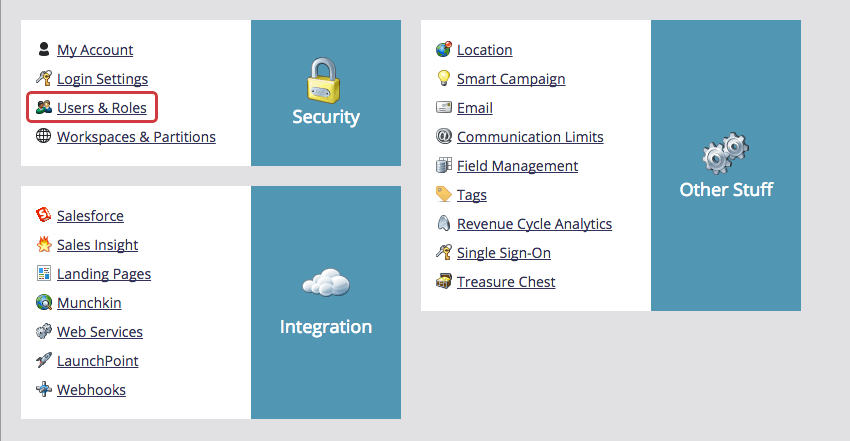
- Fare clic su Invita nuovo utente.

- Compilare le informazioni personali del nuovo utente, compresi nome, cognome ed e-mail.
- Selezionare un ruolo utente che abbia abilitato l’Accessibilità alle API, l’Accessibilità al database dei lead e l’Accessibilità alle attività di marketing.
Consiglio Q: I ruoli e le aree di lavoro nella sezione Amministrazione di Marketo consentono di personalizzare le autorizzazioni per gli utenti (ad esempio, abilitando l’accesso alle API, l’accesso al database dei lead e l’accesso alle attività di marketing).
- Attivare SOLO SU INVITO e personalizzare l’e-mail di invito.
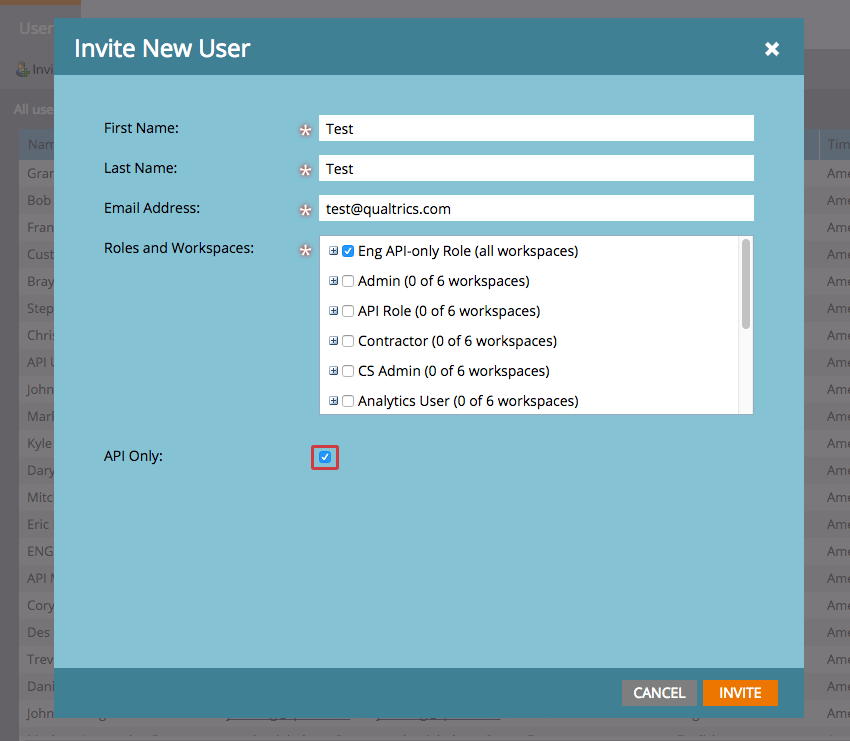
- Fare clic su Invita.
Creare un nuovo servizio
- In Marketo, andare in Amministrazione.

- Fare clic su LaunchPoint.
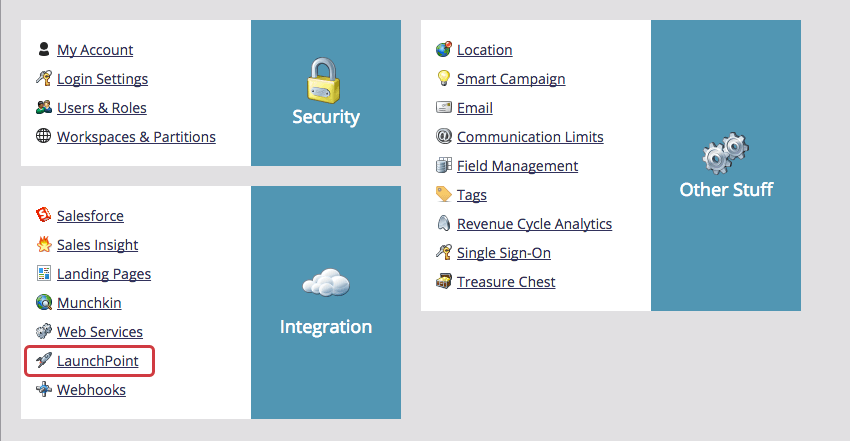
- Avanti, fare clic su Nuovo e poi su Nuovo servizio.
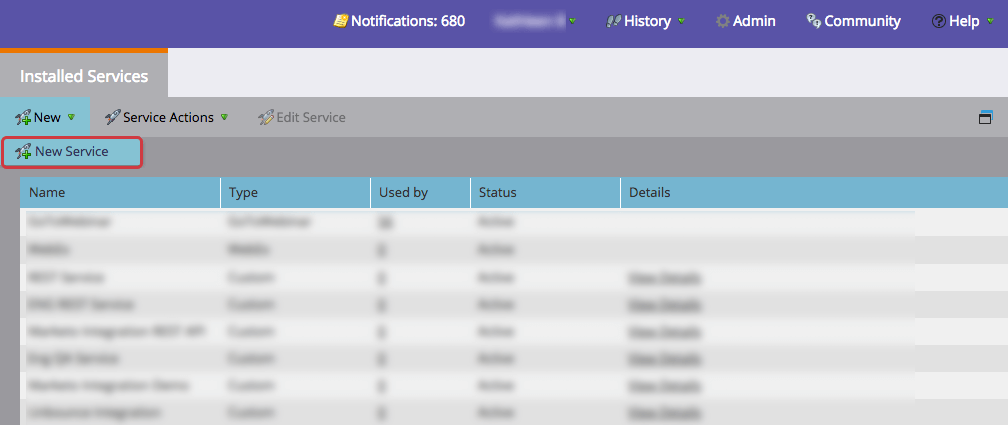
- Assegnare al nuovo servizio un Visualizza nome e selezionare Personalizzato dalle opzioni a discesa del servizio.
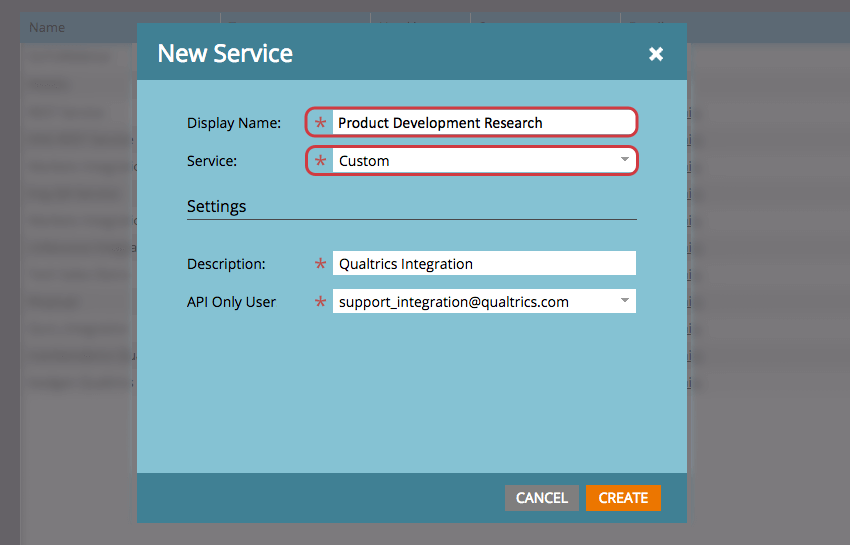
- Includere una descrizione per il nuovo servizio e selezionare un utente solo API dalle opzioni a discesa.
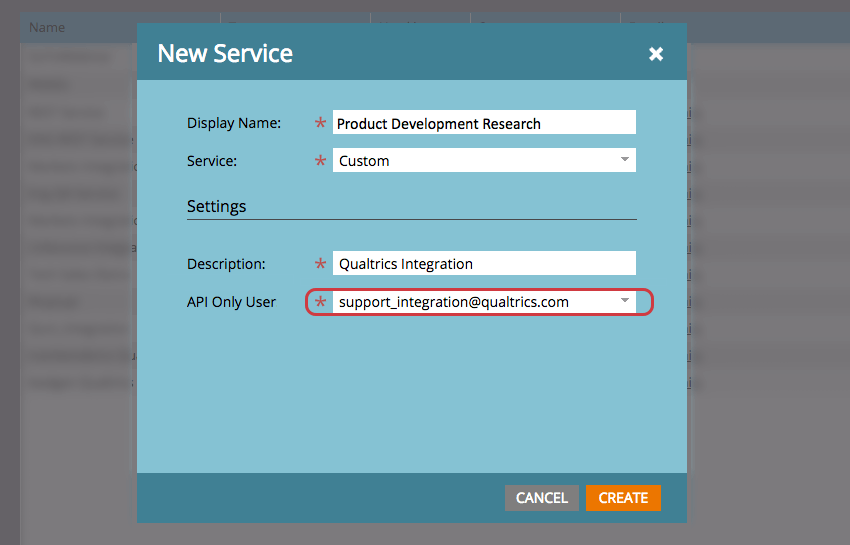
- Fare clic su Crea.
Inserimento degli ID di Marketo in QUALTRICS
- In Marketo, fare clic su Visualizza dettagli per il nuovo servizio appena creato e copiare l’Id cliente e il Segreto cliente.
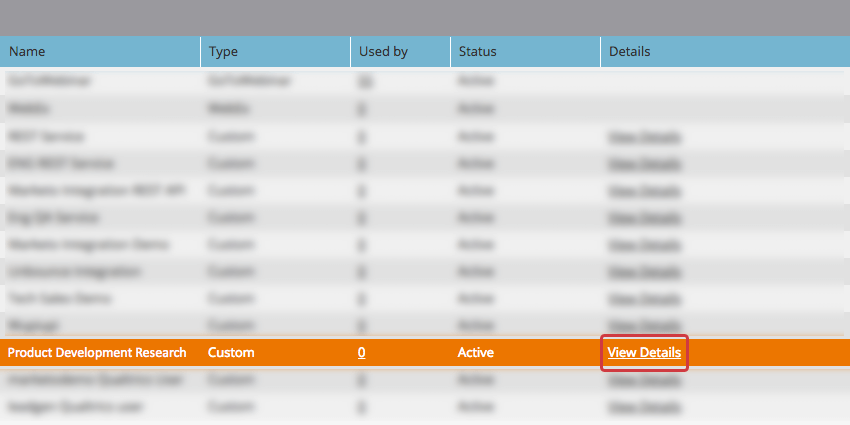
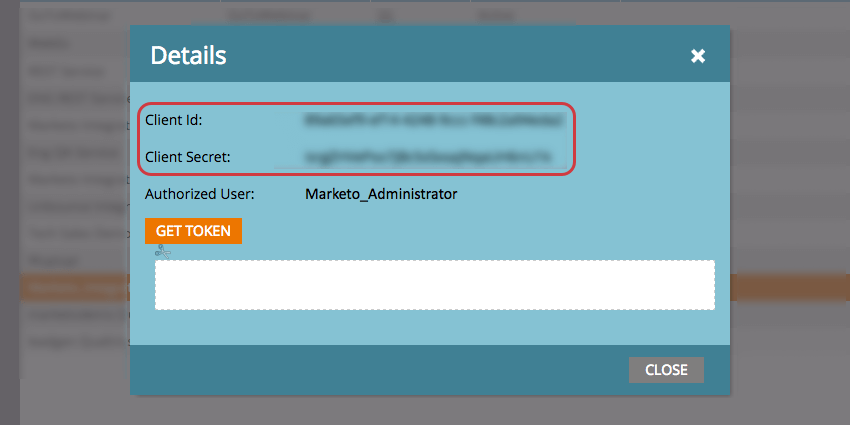
- Tornare ad Amministrare.
- Fare clic su Servizio Web.
- Spostarsi su Rest API e copiare l’endpoint.
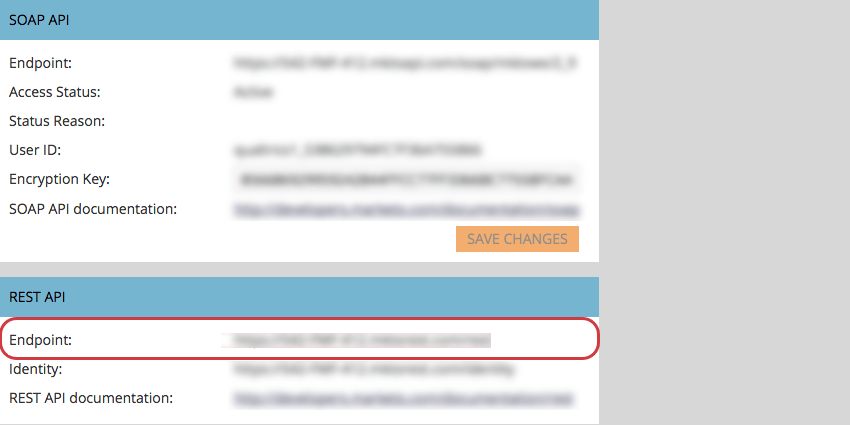
- In Qualtrics, andate su Impostazioni ACCOUNT.
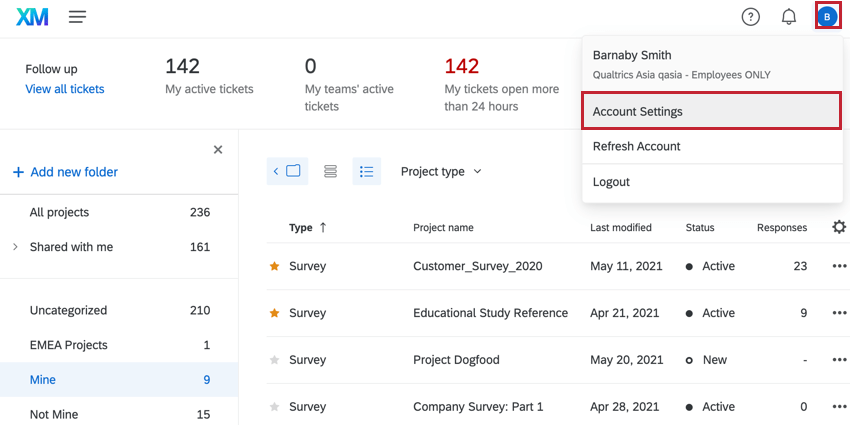
- Cliccare su ID di Qualtrics.
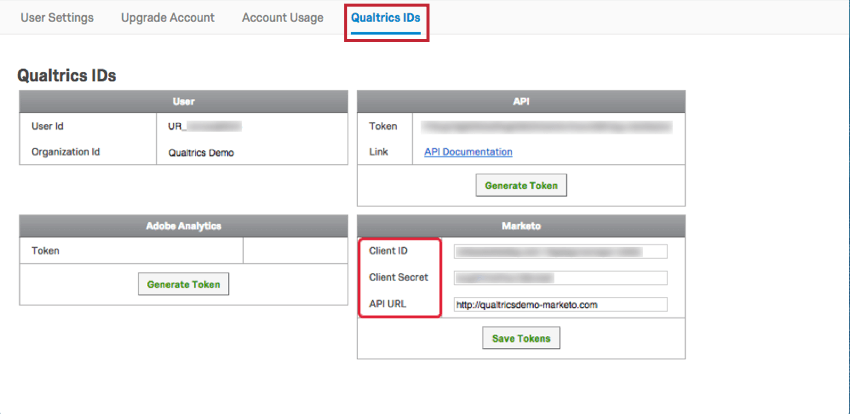
- In Marketo, incollare l’ID cliente, il Segreto cliente e l’Endpoint.